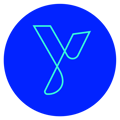En este apartado aprenderemos a configurar los horarios, materiales y generar un informe de aerotermia desde 0.
VIDEO AEROTERMIA
CONFIGURACIÓN DE HORARIOS AEROTERMIA
Nos iremos a Configuración/Horarios empezaremos a configurar uno nuevo.
NOMBRE DEL HORARIO -> Aquí pondremos el nuevo nombre del horarios que vayamos a crear.
Seleccionaremos el horario que queramos guardar.
FESTIVOS -> En este apartado nos salen 3 opciones:
- Usar todos los días: Si seleccionamos esta opción, el sistema cogerá todos los días contando los festivos.
- Ignorar festivos nacionales: Si seleccionamos esta opción, el sistema seleccionara todos los días menos los festivos nacionales en España.
- Ignorar festivos seleccionados: En esta opción, podemos seleccionar que festivos no queremos incluir en este horario.

CONFIGURACIÓN DE MATERIALES Y OTROS ELEMENTOS AEROTERMIA
Para hacer esta configuración, iremos a Configuración/General en el menú de la izquierda.
Una vez dentro bajaremos hasta el apartado de los "Componentes personalizados" llegaremos a unos desplegables de cada sección de materiales.

Una vez aqui desplegamos el de Aerotermia y una vez desplegado, le daremos al botón inferior donde dice "Añadir aerotermia"

Nos saldrá una nueva entrada vacía y comenzaremos a rellenar los datos de nuestros componentes.

Aqui tendremos que rellenar los campos:
- Modelo
- Marca
- Potencia (kW)
- Precio (€/ud)
- Horario ( Que hemos creado previamente en la sección horarios )
- Vida útil
- Garantía
- Imagen ( Obligatoria )
- Añadir PDF (Esta opción es para añadir la ficha técnica de nuestro producto )
- Véase : https://pylondata.es/base-conocimientos/ficha-tecnica
MUY IMPORTANTE: TENEMOS QUE INTRODUCIR UNA IMAGEN VÁLIDA PARA GENERAR EL INFORME.

Esta debe tener un tamaño de 450x500 px y un peso máximo de 2 Mb.
También podremos añadir otros elementos relacionados con nuestra aerotermia para luego poder añadirlos a nuestro estudio, como cableado, tubos, desplazamiento....

De la misma manera que hemos creado los de aerotermia.
GENERAR NUESTRO PRIMER INFORME DE AEROTERMIA
En el escritorio, en cada entrada de nuestras consultas nos saldrá un nuevo icono desde donde podremos generar nuestro informe de aerotermia.

Una vez seleccionado nos abrirá una nueva ventana donde empezaremos a configurar nuestro estudio.
Seleccionaremos los elementos de nuestro SISTEMA ACTUAL
- TIPO FUENTE DE ENERGÍA: litros gasoleo, precio gasoleo.... Tipo de calefacción y CONSIDERACIONES
y el sistema que vamos a instalar en SISTEMA NUEVO:
- Aerotermia, tipo de instalación, tipo de calefacción, necesidades y consumos.
También podemos seleccionar FInanciación y añadir esos Otros costes que hemos configurado antes o añadirlo aquí mismo en coste personalizado.